- מספר משתמשי Windows 11 חווים את שגיאת ההפעלה 0x87e107f9 בדומה למה שרבים חוו עם Windows 10.
- יצרנו רשימה אוצרת של פתרונות שיעזרו לך לפתור בעיה זו.
- אתה יכול לנסות את האפשרות להפעיל את הפקודה SFC Scan, לנקות קבצים זמניים, להשתמש בפותר בעיות ההפעלה או לפנות לתמיכה של Microsoft לקבלת עזרה.

איקסהתקן על ידי לחיצה על הורד את הקובץ
תוכנה זו תתקן שגיאות מחשב נפוצות, תגן עליך מאובדן קבצים, תוכנות זדוניות, כשל חומרה ותייעל את המחשב שלך לביצועים מקסימליים. תקן בעיות במחשב והסר וירוסים כעת ב-3 שלבים פשוטים:
- הורד את Restoro PC Repair Tool שמגיע עם טכנולוגיות מוגנת בפטנט (פטנט זמין כאן).
- נְקִישָׁה התחל סריקה כדי למצוא בעיות של Windows שעלולות לגרום לבעיות במחשב.
- נְקִישָׁה תקן הכל כדי לתקן בעיות המשפיעות על האבטחה והביצועים של המחשב שלך
- Restoro הורד על ידי 0 הקוראים החודש.
מחפש פתרונות ל Windows 11 שגיאת הפעלה 0x87e107f9 במחשב שלך? אל תחפש רחוק יותר, כי במדריך זה, אנו ניתן לך רשימה של פתרונות שיכולים לעזור לך לפתור את הבעיה.
אי היכולת להפעיל את מערכת ההפעלה של Windows היא אחת השגיאות הנפוצות ביותר שלא רק משתמשי Windows 11 מתמודדים איתה, אלא היא הייתה נפוצה עם
גרסאות ישנות יותר של מערכת ההפעלה גם כן.עותק לא מופעל של Windows 11 יעניק לך רק גישה למספר מוגבל של תכונות. לדוגמה, רוב הגדרות ההתאמה האישית ייחסמו.
כלומר אתה לא תוכל להגדיר טפטים, התאם אישית את מסך נעילה, לשנות סמלים וכו'. ובכן, זה כמה מגבלות אם אתה רוצה ליישם את הסגנון שלך על המחשב האישי שלך.
ישנם חסרונות חשובים נוספים, כגון העובדה שהמחשב שלך אינו כשיר לקבל את האבטחה העדכנית ביותר כמו גם עדכוני תכונות.
לכן, כדי להימנע מכל הבעיות הללו, עליך לתקן את שגיאת ההפעלה של Windows 11 0x87e107f9. ואת זה, אתה אמור להיות מסוגל לעשות על ידי ביצוע הפתרונות המוזכרים במדריך זה.
מהם השלבים לבדיקת מצב ההפעלה של Windows?
1. השתמש בהגדרות של Windows
- ללחוץ לנצח + אני כפתורים לפתיחה הגדרות.
- בחר הַפעָלָה.

- אתה תראה את מצב ההפעלה.

2. השתמש בשורת הפקודה
- פתח את ה הַתחָלָה תַפרִיט.
- לחפש אחר שורת פקודה ולהפעיל אותו בתור מנהל.

- הקלד את הפקודה למטה ולחץ להיכנס. slmgr
אם הסטטוס לא מציג "פעיל", אז העותק שלך של Windows 11 אינו מופעל. מספר משתמשים ניסו להפעיל את מערכת ההפעלה של Windows, אך בגלל בעיות מסוימות, הם לא יכלו לעשות זאת.
נדון בכל הבעיות הבסיסיות המפעילות את שגיאת ההפעלה של Windows 11 0x87e107f9 יחד עם הפתרונות שלהם לפתרון הבעיה.
תן לנו לבדוק את רשימת הפתרונות שלנו שיעזרו לך להפעיל את העותק שלך של Windows 11.
כיצד אוכל לתקן את שגיאת ההפעלה של Windows 11 0x87e107f9?
1. הפעל את SFC Scan
- לִפְתוֹחַ הַתחָלָה תַפרִיט.
- לחפש אחר שורת פקודה.
- לחץ על הפעל כמנהל.

- הקלד את הפקודה למטה ולחץ להיכנס.
sfc /scanow
- המחשב שלך יתחיל לסרוק ותוך כדי כך ינסה לתקן את הבעיה גם כן.
- לְאַתחֵל המחשב האישי שלך.
סריקת SFC היא כלי חזק מאוד מובנה לפתרון בעיות של Windows. זה סורק את כל קבצי המערכת שלך ומחליף את כל הפגומים בחדשים.
כל זה נעשה פשוט על ידי ביצוע פקודה ב-CMD, וכל השאר יתבצע אוטומטית. אתה יכול לנסות להשתמש בכלי SFC Scan ולראות אם זה מתקן את קוד השגיאה של הפעלת Windows 11 0x87e107f9.
2. הפעל את פקודת DISM
- לִפְתוֹחַ הַתחָלָה תַפרִיט.
- לחפש אחר שורת פקודה, ולחץ על הפעל כמנהל.

- בצע את הפקודה למטה.
DISM.exe /Online /Cleanup-image /Restorehealth
- לְאַתחֵל המחשב האישי שלך.
- 10 הטיפים והטריקים הטובים ביותר של Windows 11 לייעל את מערכת ההפעלה שלך
- כיצד לתקן שגיאה של Windows 11 לאחר עדכון
- כיצד לתקן את אפליקציית PC Health Check אם היא לא עובדת או קורסת
- מחשבים נוספים במקום העבודה מוכנים לקבל את Windows 11
- כיצד להפעיל את הכרטיסיות של סייר הקבצים של Windows 11
3. השתמש בתוכנה מיוחדת
שקט נפשי בכל מה שקשור לבריאות המחשב האישי שלך הוא תמיד נהדר, אבל מה אם אתה יכול להשיג זאת גם בלי שום מאמץ?
כאן נכנסת לתמונה תוכנה מיוחדת כמו Restoro, ומציעה לך בדיוק את האפשרות הזו, בכמה לחיצות עכבר בלבד.
Restoro בהחלט יוכל לתקן את שגיאת ההפעלה 0x87e107f9 ב-Windows 11, תוך בדיקה של כל DLL פגום קבצים (שיכולים לגרום ל-BSOD), קבצי רישום ומערכת פגומים, ואפילו הסרת קבצים כפולים שמאטים המחשב האישי שלך.
⇒ קבל את Restoro
4. נקה תיקייה זמנית
- ללחוץ לנצח + ר לחצנים כדי לפתוח את לָרוּץ פקודה.
- סוּג %temp% ופגע להיכנס.

- ללחוץ Ctrl + א כדי לבחור את כל הקבצים.
- הקש על לִמְחוֹק כפתור על המקלדת או לחץ לחיצה ימנית ובחר לִמְחוֹק כדי למחוק את כל הקבצים שנבחרו.

קבצים זמניים פגומים עלולים להפריע לקבצי המערכת ולגרום להם לתפקוד לקוי. מומלץ לנקות את הקבצים הזמניים על בסיס תכוף, כדי למנוע מהם להיערם ולאכול מקום נוסף במחשב האישי שלך.
5. סרוק את המכשיר שלך לאיתור וירוסים
- הקלק על ה חץ כלפי מעלה לחצן בפינה השמאלית התחתונה של שורת המשימות.

- בחר אבטחת Windows.

- לחץ על הגנה מפני וירוסים ואיומים.

- לחץ על סריקה מהירה לַחְצָן.

- אתה יכול גם ללחוץ על אפשרויות סריקה לַחְצָן.

- בחר סריקה מלאה כדי לבצע סריקה עמוקה של המחשב שלך לאיתור וירוסים ותוכנות זדוניות.

יש סיכוי טוב שוירוס או תוכנה זדונית מגבילים את הגישה של המחשב האישי שלך לקובץ החשוב הנדרש להפעלה. לכן, אתה עומד בפני שגיאת הפעלה זו של Windows 11 0x87e107f9.
השתמשנו בתוכנת האנטי-וירוס Windows Security Essentials, אבל אתה יכול לעשות את אותו הדבר עם כל אחת מהן תוכנת אנטי וירוס של צד שלישי.
6. הפעל את פותר הבעיות בהפעלה
- ללחוץ לנצח+ אני כפתורים לפתיחה מערכת.
- לחץ על הַפעָלָה.
- בחר פתרון בעיות.
כדי לפתור שגיאות נפוצות שונות, מיקרוסופט כללה פותר בעיות מובנה. גם לבעיות הפעלה, למיקרוסופט יש פותר בעיות הפעלה במקום.
שים לב שתוכל לראות את אפשרות פותר בעיות ההפעלה רק אם העותק שלך של Windows 11 אינו מופעל.
אתה יכול להשתמש בפותר בעיות ההפעלה ולאחר מכן לבדוק אם זה פותר את שגיאת ההפעלה של Windows 11 0x87e107f9 או לא.
7. אפס את Windows 11
- ללחוץ לנצח + אני כפתורים לפתיחה הגדרות Windows.
- גלול למטה ולחץ על התאוששות.

- תחת אפשרויות שחזור, הקש על אפס את המחשב לַחְצָן.

- בחר את סוג איפוס להגדרות היצרן רוצה להופיע.

- בחר באפשרות כיצד תרצה להתקין מחדש את Windows.

- נְקִישָׁה הַבָּא.

- לחץ על אִתחוּל לַחְצָן.

עליך לאפס את המחשב שלך רק אם השיטות שהוזכרו לעיל לא תיקנו עבורך את העבודה. זו אחת הדרכים השונות דרך שבו אתה יכול לאפס את המחשב שלך. איפוס המחשב שלך יגרום למחשב שלך לאתחל כמה פעמים, אבל זה נורמלי.
מה עוד אוכל לעשות כדי לתקן את שגיאת ההפעלה של Windows 11 0x87e107f9?
ישנם סוגים שונים של שגיאות הפעלה של Windows 11 שתתקלו בהן. שגיאות הפעלה היו גם חלק ממערכת ההפעלה של Windows הישנה יותר.
ללא הפעלה, תורשה להשתמש במחשב Windows שלך אך עם מגבלות במקום. אם שום דבר לא עובד בשבילך, אז אתה בהחלט צריך לפנות לתמיכה של Microsoft לקבלת סיוע.
אתה יכול לפרט את הבעיה עם התמיכה של Microsoft ואולי לקבל מהם פתרון. ישנם מספר משתמשים שדיווחו שגם לאחר הזנת מפתח המוצר הרשמי, העותק שלהם של Windows אינו מופעל.
מצב זה עלול להיווצר אם יש בעיית אימות כלשהי מהקצה של מיקרוסופט. במקרה זה, תמיכת Microsoft תוכל לספק לך את העזרה הטובה ביותר האפשרית, אם אף אחד מהפתרונות המוזכרים לעיל לא פותר את הבעיה שלך.
שדרוג לאחור מ-Windows 11 ל-Windows 10 הוא גם אפשרות אם נמאס לכם לחפש פתרונות לתיקון בעיית ההפעלה של Windows 11.
ספר לנו בהערות למטה איזה פתרון עזר לך לתקן את שגיאת ההפעלה של Windows 11 0x87e107f9. אתה יכול גם לשתף את כל הפתרונות האחרים שתיקנו עבורך את הבעיה.
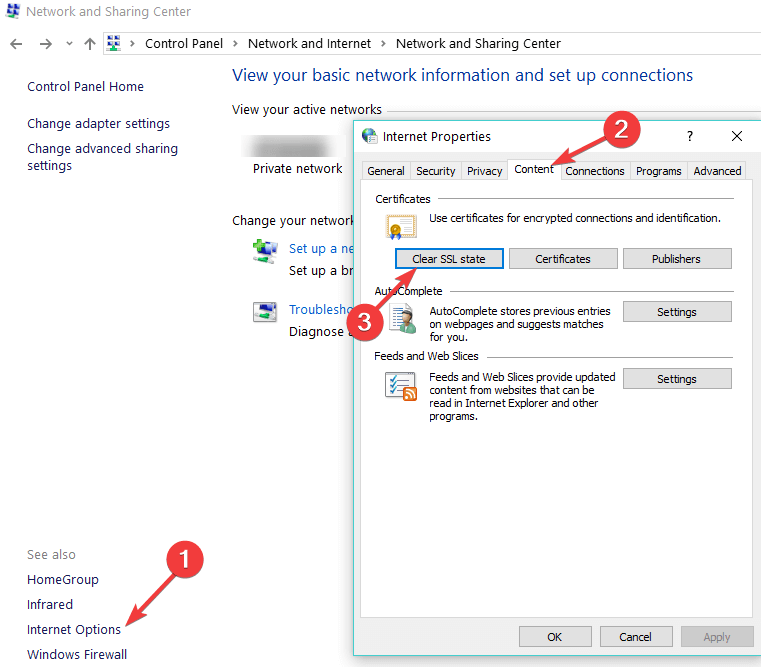
![Windows 10 erkennt the Kopfhörer nicht [Einfache Behebung]](/f/4c27ca283b747e806f556bb23bc5411a.jpg?width=300&height=460)
